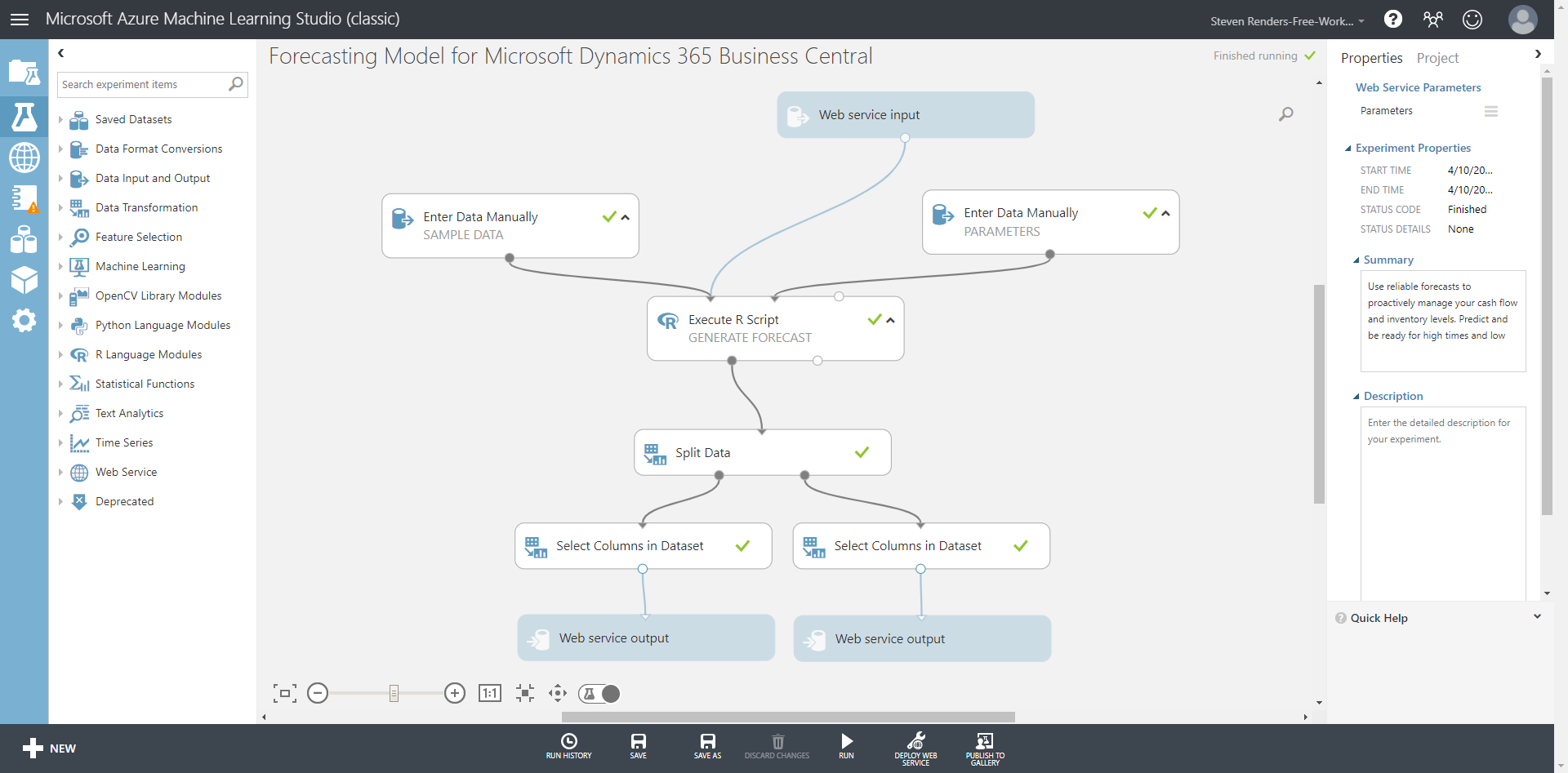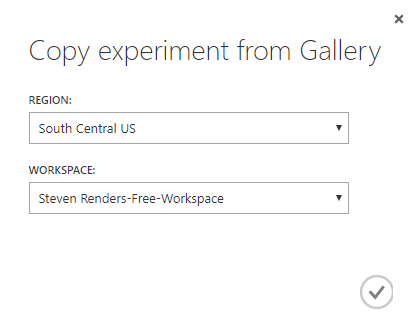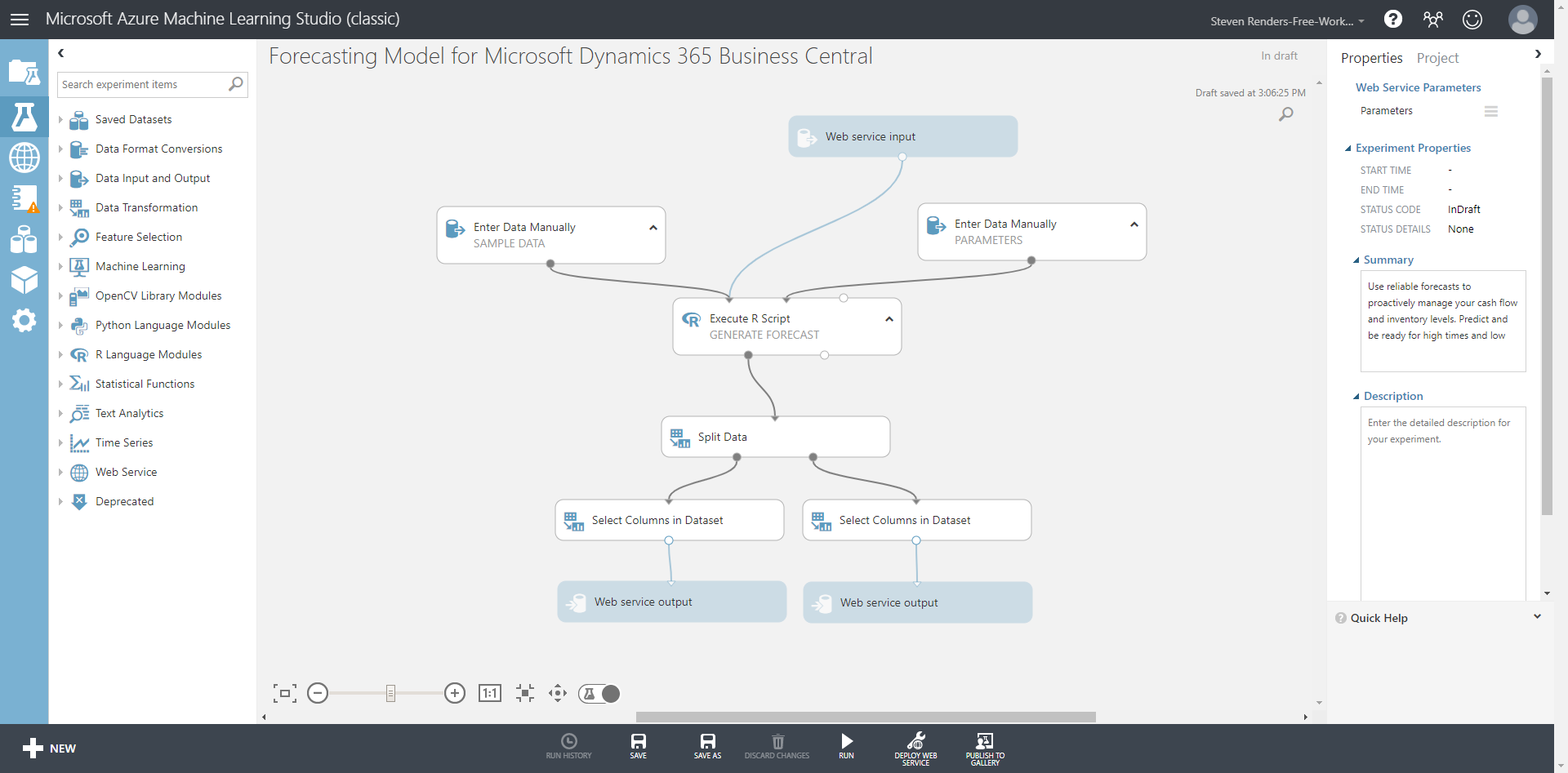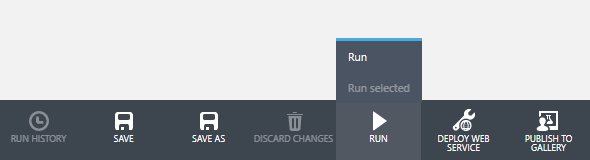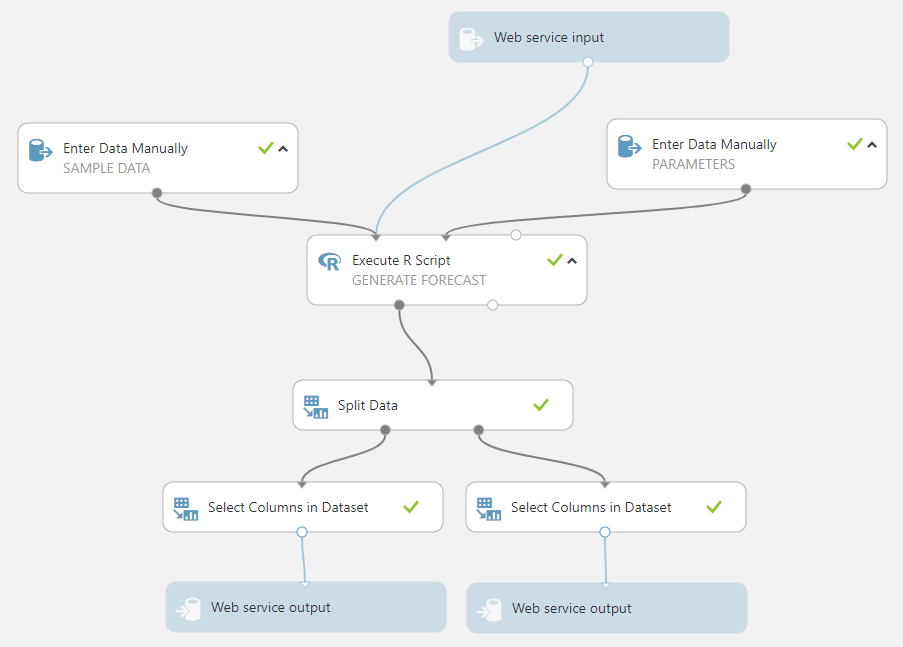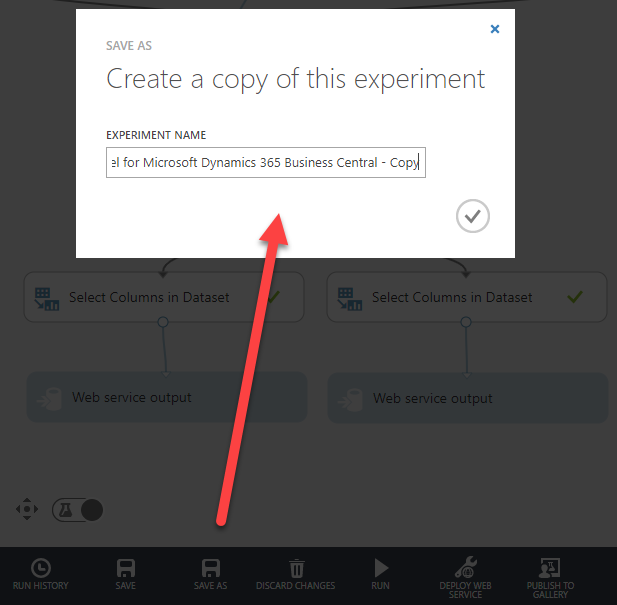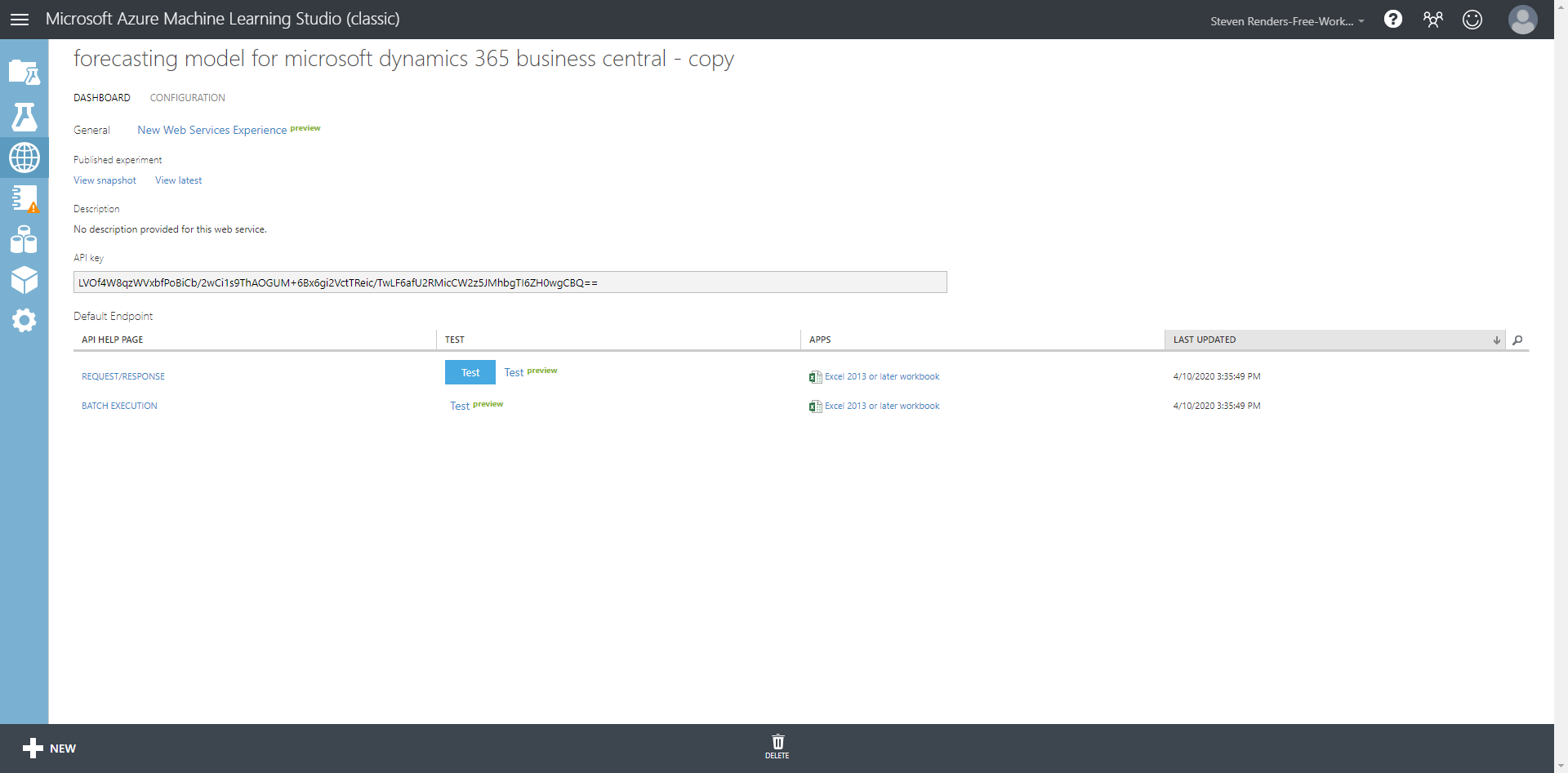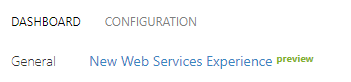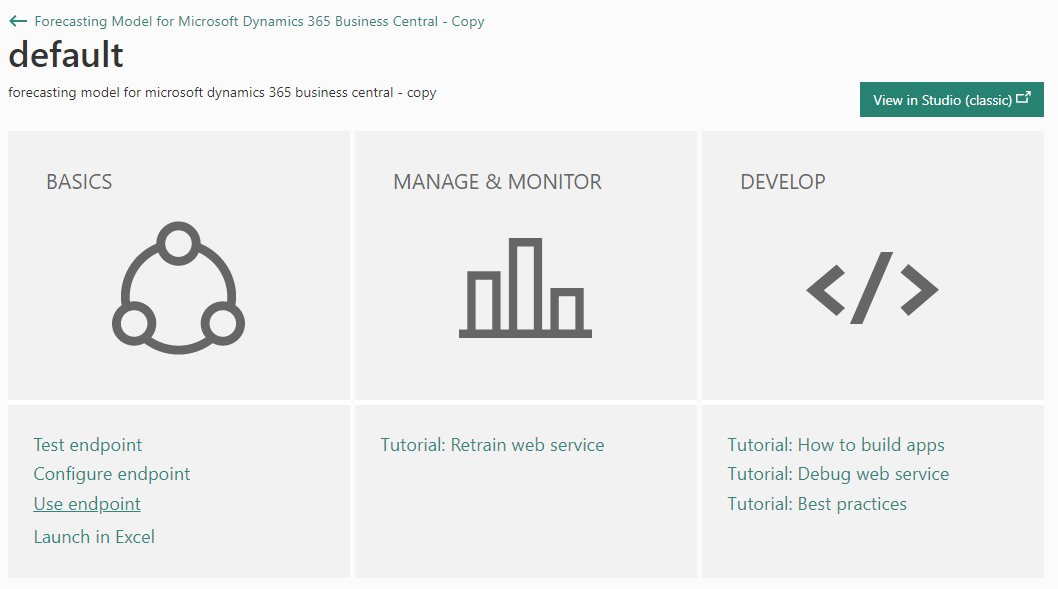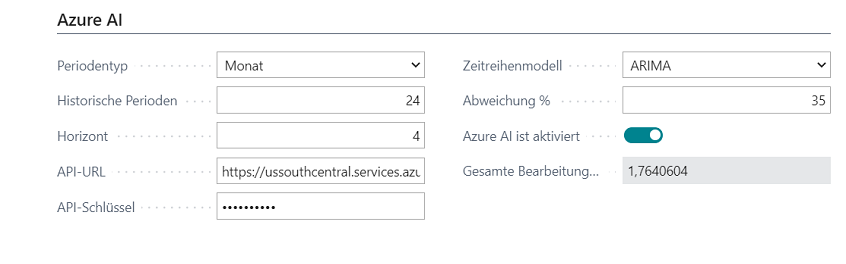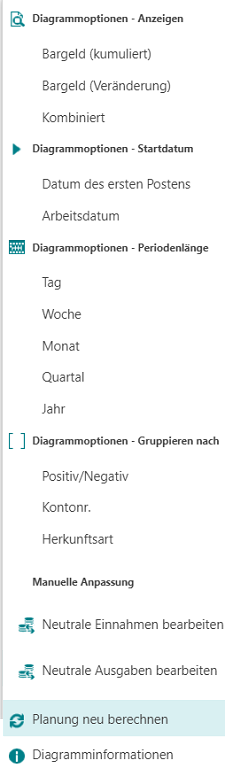Einen prädiktiven Webdienst für Cashflow-Planungen erstellen und verwenden
Sie können Ihren eigenen prädiktiven Webdienst basierend auf einem öffentlichen Modell mit dem Namen Vorhersagemodell für Microsoft Dynamics 365 Business Central erstellen. Dieses Vorhersagemodell ist online im Azure KI-Katalog verfügbar.
Führen Sie die folgenden Schritte aus, um dieses Modell zu verwenden:
Öffnen Sie einen Browser, und navigieren Sie zum Azure KI-Katalog.
Suchen Sie nach Planungsmodell für Microsoft Dynamics 365 Business Central, und öffnen Sie dann das Modell in Azure Machine Learning Studio.
Verwenden Sie Ihr Microsoft-Konto, um sich bei einem Arbeitsbereich anzumelden, und kopieren Sie dann das Modell.
Das Planungsmodell für Microsoft Dynamics 365 Business Central sollte jetzt in Ihrem Arbeitsbereich verfügbar sein.
Um das Modell auszuführen, wählen Sie die Schaltfläche Ausführen unten im Bildschirm aus.
Nachdem das Modell ausgeführt wurde, sollte das Ergebnis dem folgenden Bild ähneln.
Wählen Sie zum Speichern des Modells die Schaltfläche Speichern unter aus.
Veröffentlichen Sie das Modell als Webdienst, indem Sie die Schaltfläche Webdienst bereitstellen verwenden.
Wählen Sie den Link + Neue Webdiensterfahrung aus.
Wählen Sie Endpunkt verwenden aus.
Beachten Sie die Informationen API-URL und API-Schlüssel. Sie verwenden diese Anmeldeinformationen für eine Cashfloweinrichtung. Sie verwenden den Primärschlüssel und die URL-Informationen in den Feldern Anforderung-Antwort.
Ändern Sie die URL im Feld Anforderung-Antwort in das folgende Format:
'https://ussouthcentral.services.azureml.net/workspaces/xyz/services/xyz/execute?api-version=2.0'Wählen Sie in Business Central das Symbol Seite suchen aus. Dadurch wird die Funktion Was möchten Sie tun? geöffnet. Geben Sie Cashfloweinrichtung ein, und wählen Sie dann den entsprechenden Link aus.
Erweitern Sie das Inforegister Azure KI, und füllen Sie dann die Felder aus.
Wählen Sie im Buchhalter-Rollencenter das Diagramm Cashflow-Planung und dann die Option Planung neu berechnen aus.
Wählen Sie Ja aus.
Die Planung wird jetzt mithilfe Ihres Planungsmodells für Microsoft Dynamics 365 Business Central neu berechnet.